
КАТЕГОРИИ:
Архитектура-(3434)Астрономия-(809)Биология-(7483)Биотехнологии-(1457)Военное дело-(14632)Высокие технологии-(1363)География-(913)Геология-(1438)Государство-(451)Демография-(1065)Дом-(47672)Журналистика и СМИ-(912)Изобретательство-(14524)Иностранные языки-(4268)Информатика-(17799)Искусство-(1338)История-(13644)Компьютеры-(11121)Косметика-(55)Кулинария-(373)Культура-(8427)Лингвистика-(374)Литература-(1642)Маркетинг-(23702)Математика-(16968)Машиностроение-(1700)Медицина-(12668)Менеджмент-(24684)Механика-(15423)Науковедение-(506)Образование-(11852)Охрана труда-(3308)Педагогика-(5571)Полиграфия-(1312)Политика-(7869)Право-(5454)Приборостроение-(1369)Программирование-(2801)Производство-(97182)Промышленность-(8706)Психология-(18388)Религия-(3217)Связь-(10668)Сельское хозяйство-(299)Социология-(6455)Спорт-(42831)Строительство-(4793)Торговля-(5050)Транспорт-(2929)Туризм-(1568)Физика-(3942)Философия-(17015)Финансы-(26596)Химия-(22929)Экология-(12095)Экономика-(9961)Электроника-(8441)Электротехника-(4623)Энергетика-(12629)Юриспруденция-(1492)Ядерная техника-(1748)
Окно Outlook и назначение информационных служб. Окно Outlook состоит из нескольких частей (рис
|
|
|
|
Окно Outlook состоит из нескольких частей (рис. 34).
Обращение к командам осуществляется через Линейку меню, расположенную под заголовком окна. Для быстрого доступа к командам используется Панель инструментов.
| Рисунок 34 - Окно Outlook. |
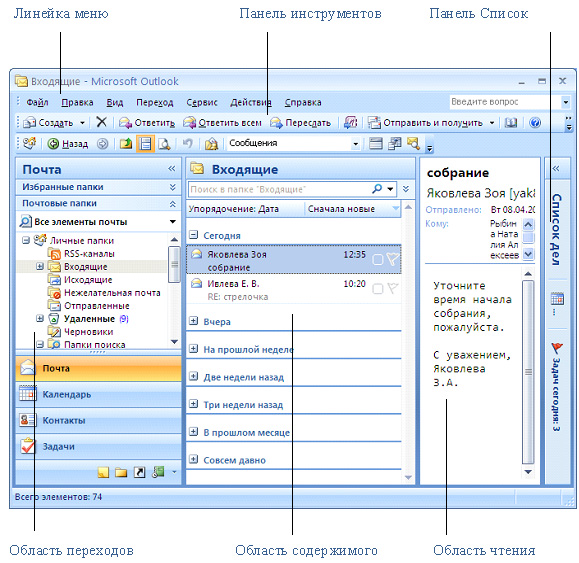 В левой части окна расположена Область переходов. В ней легко осуществляется переход между службами Outlook. Для этого надо выполнить щелчок левой кнопкой мыши по соответствующей кнопке. Вид Области переходов зависит от выбранного объекта, область содержимого которого располагается в центре окна.
В левой части окна расположена Область переходов. В ней легко осуществляется переход между службами Outlook. Для этого надо выполнить щелчок левой кнопкой мыши по соответствующей кнопке. Вид Области переходов зависит от выбранного объекта, область содержимого которого располагается в центре окна.
В Области чтения можно предварительно просмотреть выбранный элемент: сообщение, встречу, вложенный документ. В правой части окна может находиться панель Список дел, которая отображает календарь, предстоящие Вам встречи и список текущих дел. На рисунке она свернута и отображает следующую встречу и количество задач на сегодня.
В состав Outlook входят следующие службы, которые тесно связаны между собой:
Почта и управление сообщениями. Служба предназначена для получения, создания и отправки сообщений электронной почты, предоставляет возможность отвечать на письма и пересылать их другим абонентам, создавать автоматические подписи, присоединять файлы к сообщениям, предварительно просматривать письма и вложения, сохранять их, а также отслеживать важную или опасную информацию.
Календарь и планирование. Служба определяет такие понятия Outlook, как встреча, событие, собрание. Она предназначена для организации одиночных и повторяющихся встреч, событий, планирования собраний, создания напоминаний к ним.
| Рисунок 35 – Форма регистрации почтового ящика. |
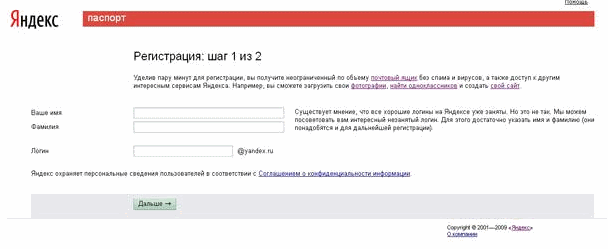 Контакты и управление контактной информацией. Контактом в Outlook называется лицо или фирма, с которой пользователь поддерживает связь. Outlook предоставляет возможность создавать контакты с нуля или из сообщений, создавать списки рассылки, использовать Контакты в качестве адресной книги, создавать дополнительную адресную книгу. В папке Контакты хранится информация о людях и организациях.
Контакты и управление контактной информацией. Контактом в Outlook называется лицо или фирма, с которой пользователь поддерживает связь. Outlook предоставляет возможность создавать контакты с нуля или из сообщений, создавать списки рассылки, использовать Контакты в качестве адресной книги, создавать дополнительную адресную книгу. В папке Контакты хранится информация о людях и организациях.|
|
|
Задачи и список дел. Служба Задачи предназначена для создания, отслеживания и корректировки одиночных и повторяющихся задач и дел, как с нуля, так и из сообщений.
1. Запустите программу Internet Explorer: Пуск®Программы® Internet Explorer или с помощью значка на Панели задач Рабочего стола.
2. В адресной строке браузера введите адрес сайта www.yandex.ru.
3. Выберите ссылку Почта - Зарегистрироваться или Завести почтовый ящик (рис. 35).
4. Заполните форму регистрации
Примечание:
Помните, что:
- при введении Вашего имени и фамилии будут предложены автоматически свободные логины, понравившийся Вы можете выбрать или придумать собственный, который будет проверен почтовым сервером, занят ли он другим пользователем.
- поля Логин, Пароль и Подтверждение пароля должны заполняться латинскими буквами, причем пароль должен содержать не менее 4-х символов;
- обязательные поля для заполнения отмечены звездочками.
5. Подтвердите данные, нажав кнопку Зарегистрировать.
6. После успешной регистрации появляется Ваш личный адрес.
7. Подтвердите согласие, нажав кнопку Сохранить.
8. Зайдите в свой почтовый ящик и ознакомьтесь с интерфейсом MS Outlook 2007.
9. Создайте письмо для своего преподавателя с отчетом о выполненной работе. Для этого нажмите в верхнем левом углу на кнопку «Создание» и введите адрес получателя (e-mail) и тему письма «Отчет».
10. Наберите текст письма:
Outlook — это программа, объединяющая функции почтового клиента (отправка электронной почты, получение и управление почтой) и органайзера (управление календарем, а также деловыми и личными контактами).
|
|
|
Более того, для родственников и коллег можно предоставить общий доступ к календарю через Интернет.
Работа была выполнена - … (введите свою фамилию, имя и группу).
11. Нажмите кнопку «ОК».
12. Зайдите в папку «Отправленные» и проверьте ее содержимое.
13. Просмотрите содержимое остальных личных папок.
|
|
|
|
|
Дата добавления: 2014-12-24; Просмотров: 767; Нарушение авторских прав?; Мы поможем в написании вашей работы!